クイックアンサー:
SurFast Video Downloader、JDownloader、MediaHuman YouTube Downloader、またはオンラインのSoundCloudプレイリストダウンローダーを使用して、一度にすべての曲をコンピューターにダウンロードすることができます。いずれかを使用すると、SoundCloudからプレイリスト全体を簡単にデバイスにダウンロードできます。
SoundCloudで気に入ったプレイリストに出会ったとき、オフラインで楽しむためにそのSoundCloudプレイリスト全体をデバイスにダウンロードしたいと思うかもしれません。しかし、多くのSoundCloudダウンローダーが利用可能ですが、すべてがSoundCloudプレイリストダウンローダーとして機能するわけではありません。
コンピューターにSoundCloudのプレイリストをダウンロードする場合は、このガイドをチェックしてください。そこには機能する4つのSoundCloudプレイリストダウンローダーツールが紹介されています。そのいずれかを使用すれば、SoundCloudのプレイリストをMP3形式やその他の形式で簡単にダウンロードできます。
一括でSoundCloudプレイリストをMP3形式でダウンロードする方法
ツール: SurFast Video Downloader
プレイリストから特定のアイテムをダウンロードしたい場合や、プレイリスト全体をダウンロードしたい場合は、SurFast Video Downloader を使用して SoundCloud の曲を一括でダウンロードできます。この SoundCloud プレイリストダウンローダーを使用すると、SoundCloud のプレイリストを一度にすべて MP3 にダウンロードできます。必要に応じて、SoundCloud のアルバムを MP3 にダウンロードすることもできます。
SoundCloudに加えて、SurFast Video DownloaderはYouTube、TikTok、Facebook、Instagram、Twitchなど、多くの他のサイトからビデオやオーディオをダウンロードすることもサポートしています。次回他のサイトからストリーミングオーディオをダウンロードする必要がある場合も、このツールを使用できます。
SoundCloudのプレイリストをMP3形式でダウンロードするには:
ステップ1. SoundCloud プレイリストの URL をコピーし、SurFast Video Downloader を開き、Ctrl + V を押します。
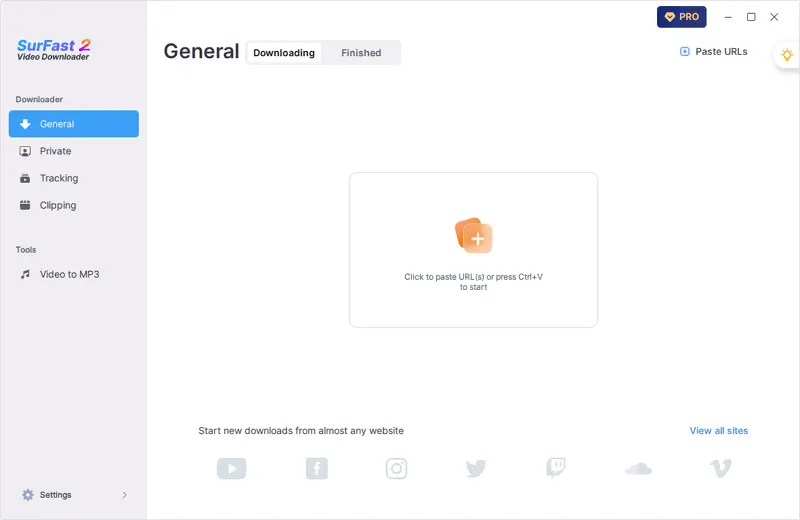
ステップ2. アプリがプレイリストを読み込んだ後、ダウンロードしたい曲を選択し、出力形式と品質を選択し、保存フォルダを設定して、ダウンロード をクリックします。
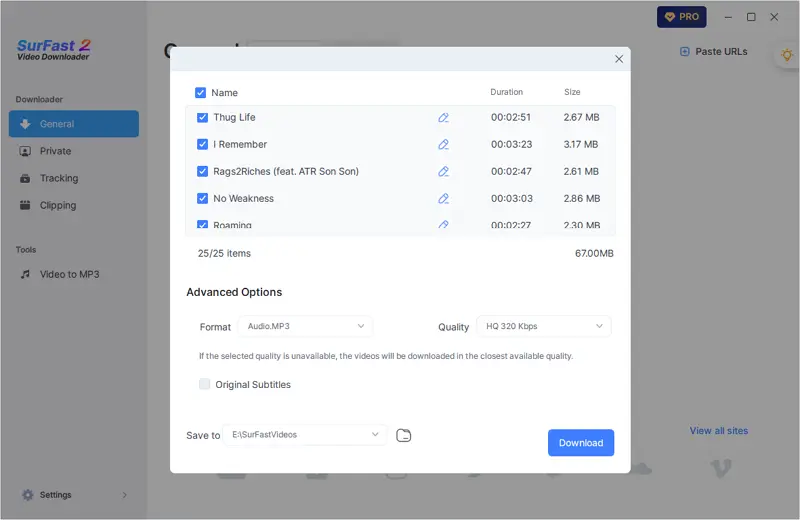
ステップ3. SoundCloud プレイリストのダウンロードが完了するのを待ち、完了 パネルで曲を確認します。
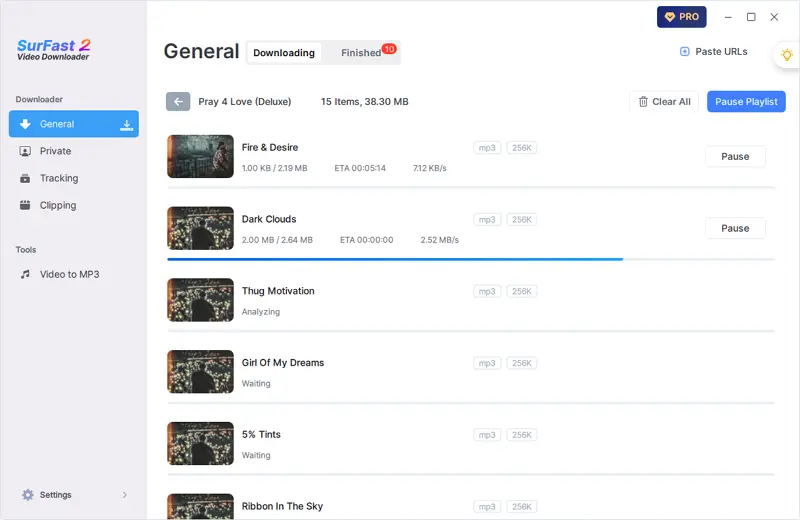
前述のように、SurFast Video Downloader はSoundCloudアルバムダウンローダーでもあり、SoundCloudアルバムを問題なくMP3に変換できます。好きなアルバムからすべての曲を取得するには同じ手順に従うことができます。このような一括ダウンローダーを使用すると、一度にすべてのSoundCloudのお気に入りをダウンロードすることも実用的です。
無料でSoundCloudプレイリストをダウンロード
ツール:JDownloader
無料でPCまたはMacからSoundCloudからダウンロードする場合、JDownloaderを使用するのが最適です。この無料のダウンロード管理ツールを使用すると、さまざまなウェブサイトからオーディオ、ビデオ、写真、およびその他のメディアファイルをダウンロードできます。SoundCloudプレイリストのダウンロードアプリとして機能する場合、一度に1つまたは複数のプレイリストをダウンロードできます。出力形式に関しては、JDownloaderはSoundCloudをMP3にダウンロードするのに役立ちます。必要な場合は、以下の手順に従って、SoundCloudからダウンロードする方法をコンピューターに学んでください。
無料でSoundCloudのプレイリストをダウンロードするには:
ステップ1. コンピュータにJDownloaderをダウンロードしてインストールします。
ステップ2. SoundCloudのプレイリストリンクをコピーします。
ステップ3. JDownloaderに移動して、新しいリンクを追加 > 続行 をクリックし、アプリがプレイリスト内の曲を読み込むのを待ちます。
ステップ4. その後、LinkGrabberパネルに移動し、プレイリストフォルダーが表示されます。
ステップ5. 右クリックして、すべてのダウンロードを開始 を選択して、SoundCloud プレイリストをコンピュータにダウンロードを開始します。
ステップ6. ダウンロードパネルに移動して、オーディオファイルを確認およびアクセスしてください。

SoundCloudプレイリストをMP3やその他の形式でダウンロードする方法
ツール:MediaHuman YouTube Downloader
時々SoundCloudプレイリストをWAV、OGG、またはM4Aにダウンロードする必要がある場合、MediaHumen YouTube Downloaderを使用すると、より良いニーズを満たすことができます。このSoundCloudプレイリストダウンローダーアプリは、MP3、M4A、OGG、およびMAVを含むより多くのオーディオ出力形式をサポートしています。SoundCloudの曲をMP3や他の形式にダウンロードしたい場合でも、役立ちます。
MediaHuman YouTube Downloaderは、SoundCloudプレイリストのダウンロード以上のことができます。さまざまなサイトからオンラインのオーディオやビデオを異なる形式でダウンロードするのを手助けするビデオおよびオーディオダウンローダーです。定期的にウェブサイトからオーディオをダウンロードする必要がある場合は、ぜひお試しください。
一度にSoundCloudからプレイリストをダウンロードするには:
ステップ1. MediaHuman YouTube Downloaderをコンピューターにダウンロードしてインストールします。
ステップ2. プレイリストのリンクをコピーします。
ステップ3. MediaHuman YouTube Downloaderを開き、リンクを貼り付けるをクリックします。
ステップ4. 音声ダウンロードを有効にし、フォーマットをクリックして、希望の出力形式を選択してください。
ステップ5. メニューバーのすべて開始ボタンをクリックして、プレイリスト全体をコンピュータにダウンロードを開始します。
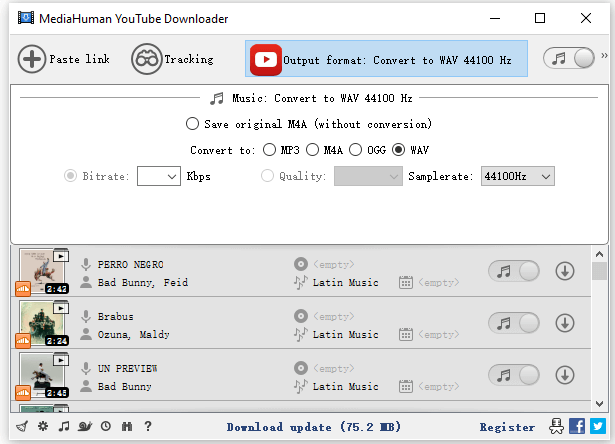
SoundCloudプレイリスト全体をオンラインでダウンロードする
ツール:DownloadSound.Cloud
ソフトウェアのインストールから解放されたい場合は、DownloadSound.Cloudを使用すると便利です。このオンラインサービスを利用すると、SoundCloudのプレイリストをZIPファイルにダウンロードすることができます。その後、ZIPファイルから簡単に曲を抽出することができます。これにより、無料でオンラインで任意のSoundCloudプレイリストをダウンロードすることができます。
無料でオンラインでSoundCloudのプレイリストをダウンロードするには:
ステップ1. SoundCloudのプレイリストリンクをコピーします。
ステップ2. ブラウザを開いて、オンラインのSoundCloudプレイリストダウンロードサービスにアクセスします。
ステップ3. SoundCloudのリンクをURLフィールドに貼り付けて、ダウンロードをクリックしてください。
ステップ4. ZIP ファイルをコンピュータに保存するには、再度ダウンロード をクリックしてください。
ステップ5. ファイルの場所を開き、ZIPファイルからすべての曲を抽出します。
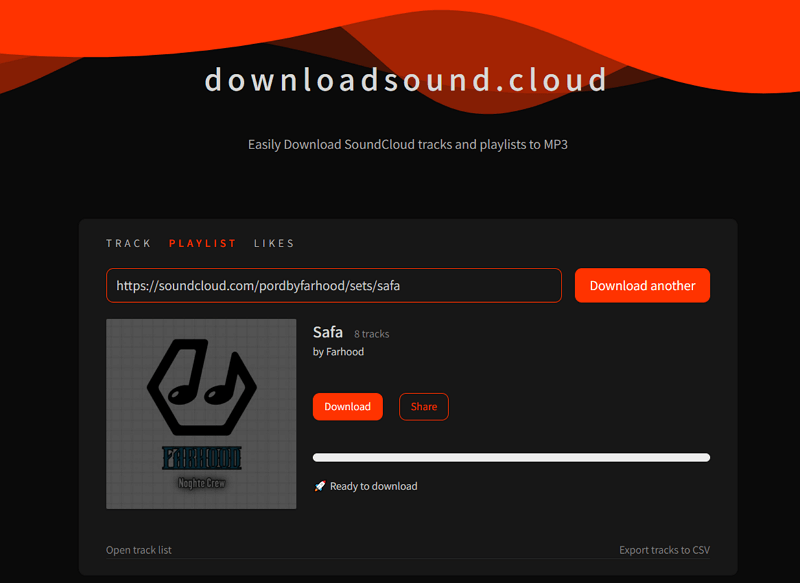
まとめ
SoundCloudのプレイリストをMP3や他のオーディオ形式に変換したい場合、このガイドで適切な解決策を見つけることができます。オンラインサービスに加えて、すべてのデスクトップアプリは多くの他のウェブサイトから埋め込まれたオーディオをダウンロードすることも可能です。他のサイトからオンラインオーディオをダウンロードしたい場合は、デスクトップアプリを使用することをお勧めします。
著者について
関連記事
-
Bandcampをmp3に変換する方法【5つの方法】
BandCampをMP3形式で簡単にダウンロードすることができます。コンピューターを使用している場合でも、モバイルを使用している場合でも、好きな曲を入手するための5つの方法を以下にチェックしてください。
Myra Xian 更新日 -
Instagram 音声をダウンロードする4つの方法
いろいろなインスタグラムオーディオダウンローダーツールやサービスを使って、InstagramオーディオをMP3にダウンロードする方法を知るでしょう。
Myra Xian 更新日 -
Facebook Liveを高品質のMP3に変換します
あなたは、Facebookライブ動画をMP3や他の形式にコンバートすることができます。それには、Facebookライブ動画をMP3に変換するコンバーターを使用します。
Myra Xian 更新日

